最佳答案那么今天给大家分享5个超实用的Excel小技巧,方法特别简单哦,学会了帮助大家提升工作效率,告别加班。1、快速调整数据位置在平时处理表格数据的过程中,常常会发生需要将Excel两列的数据互换位置的情况发生。很多小伙伴习惯重新复制粘贴的方法来更改,这样做也不是不可以,但是操作步骤就比较繁杂了。下面就来......
那么今天给大家分享5个超实用的Excel小技巧,方法特别简单哦,学会了帮助大家提升工作效率,告别加班。
1、快速调整数据位置
在平时处理表格数据的过程中,常常会发生需要将Excel两列的数据互换位置的情况发生。
很多小伙伴习惯重新复制粘贴的方法来更改,这样做也不是不可以,但是操作步骤就比较繁杂了。
下面就来看看快速调整的小妙招吧。
首先选中需要调整的数据区域,按住【Shift】键不放,光标放到绿色边框的位置处,按下鼠标左键不放拖动到需要替换的位置就可以啦。
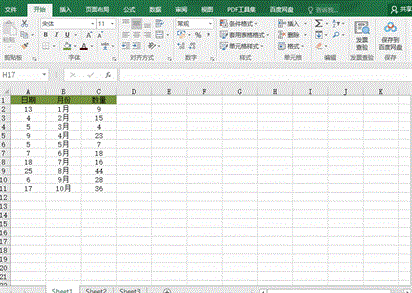
2、按行排序
很多小伙伴都一直以为Excel只能按列来进行排序,其实不然哦,Excel不仅可以按列来进行排序,也是可以按行来进行排序的哦。
首先点击【数据】》【排序】》【选项】在选择方向点击【按行排序】在点击【确定】。2.选择【主要关键字】然后点击行2,点击【确定】就可以啦。
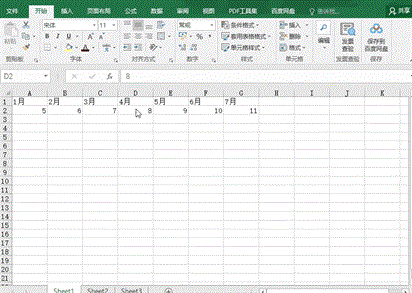
3、下拉菜单中选择汇总方式
很多小伙会用到计算机,其实只需要点击下拉菜单,就能选择不同的汇总方式啦。
首先选中要汇总的数据区域,在点击【插入】》【表格】勾选【表包含标题】》【确定】,最后,勾选【汇总行】就可以啦
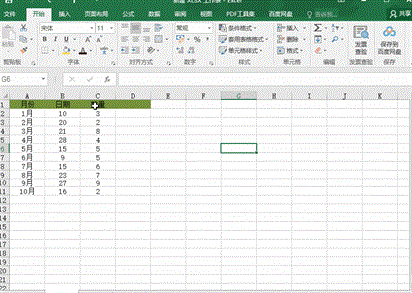
4、规范显示
很多小伙伴不知道金额转换成小数点的万元显示。其实非常简单,只需要换下自定义格式代码就可以啦。
首先选中需要转换的数据区域,然后按下【Ctrl+1】快捷键或鼠标点击右键打开【设置单元格格式】,在选择【自定义】,输入格式:【0.00,,%】就可以啦。
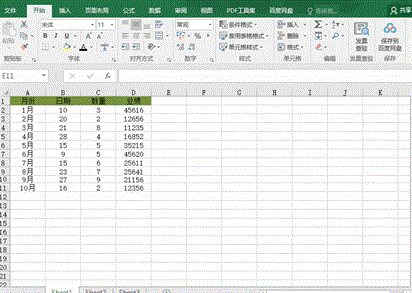
5、查找替换
其实在Excel中【查找和替换】不只是简单的查找某些内容哦,它还可以批量修改、规范日期等功能呢。先来说说【查找和替换】吧。
首先按下【Ctrl+H】快捷键或在开始找到【查找和选择】点击打开替换对话框。接着填写【查找内容】:A【替换为】:=A。最后点击【全部替换】,就可以批量替换啦。
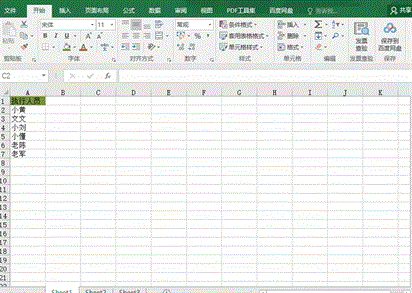
以上就是今天分享的干货技巧,你学废了吗?
关注









